Содержание
Как сделать виньетку в фотошопе Компьютерная помощь
По поводу выпуска из детского сада, школы, института принято заказывать виньетки. Обычно такую услугу предоставляет приглашённый фотограф. И за неё он просит немалую сумму в несколько десятков долларов.
Обладая даже начальными знаниями графической программы Adobe Photoshop, вы сможете самостоятельно создать яркую запоминающуюся виньетку, следуя приведённым ниже рекомендациям. В статье будет описан процесс создания виньетки в честь выпуска из детского сада с помощью Photoshop CS5.
Классическая виньетка состоит из двух частей: одна большая портретная фотография слева и много маленьких фотографий справа (дети и воспитатели). Также на виньетке должно располагаться название учебного учреждения и год выпуска. Все фотографии должны быть подписаны.
Предварительно покупаем у вашего фотографа диск с фотографиями детей и воспитателей. Заранее готовим папки, в которые будем вклеивать виньетки. Размер изображения виньетки будет делаться под конкретную папку. Мы воспользуемся папкой-книжкой формата А4.
Мы воспользуемся папкой-книжкой формата А4.
На сайтах, посвящённых дизайну, есть много готовых доступных для свободного скачивания различных рамок для фотографий, в т.ч. и виньетки. Но мы создадим свою оригинальную виньетку. Возьмём, разве что, фоновую картинку из Интернета. Название садика «Радуга», поэтому и фон выбираем соответствующий.Необходимо установить нужный размер и разрешение фоновой картинки таким образом: «Изображение — Размер изображения».
Так как виньетка будет распечатываться в наилучшем качестве, разрешение должно быть 300 пикс/дюйм. Сохраняем файл. Сверху под меню нажимаем «Подогнать» чтоб видеть всё изображение на экране.
Так как купленная папка для виньетки имеет разворот из двух форматов А4, поэтому сделаем из найденного изображении 2 фоновых рисунка (для левой и правой половины виньетки) с размерами 20 на 30 см. Обрезаем инструментом «Рамка» с соотношением 4 на 6 дюймов.
Сохраняем левый фон (fon-left.psd)
Снова открываем весь фон и аналогично создаём правый фон (fon-right. psd)
psd)
Создаём новый слой для рамки: «Слои – Новый слой». С помощью инструмента «Овальная область» создаём большую рамку для портрета.
Активируем инструмент «Заливка». Справа выбираем стиль «Чеканка с небом» и заливаем овальную область.
Далее необходимо оформить внутреннюю границу рамки. Создадим пропорционально уменьшенный овал. В меню «Выделение» выбираем «Трансформировать выделенную область», сверху под меню между значениями ширины и высоты нажимаем кнопку с цепью чтоб сохранились пропорции. Немного уменьшаем внешний овал, передвигая прямоугольное выделение за уголок. При этом удерживаем Alt для уменьшения относительно центра, чтоб он оставался на том же месте, что и у внешней границы рамки, жмём Enter.
Удаляем внутренность рамки клавишей Delete. Рамочка готова.
Инструментом «Волшебная палочка» выделяем внутреннюю часть рамки. Справа на вкладке «Каналы» нажимаем кнопку внизу панели «Сохранить выделенную область в новом канале»
Открываем файл с главным фото, располагаем окна рядом: «Окно – Упорядочить – Мозаика»
Прежде чем вставлять фото в рамку, проведём его отражение, чтоб взгляд мальчика был направлен вправо: «Изображение — Вращение изображения — Отразить холст по горизонтали». Перетаскиваем фотографию на левую виньетку. Фотография окажется сверху виньетки.
Перетаскиваем фотографию на левую виньетку. Фотография окажется сверху виньетки.
На вкладке «Слои» справа нажимаем кнопку внизу панели «Добавить слой-маску»
Фото переместилось под рамку. Нажимаем на кнопке с цепью между фото и маской чтоб убрать связь между ними. Там же выделяем фото, нажав на иконке фотографии. Теперь можно перемещать фотографию за рамочкой и корректировать её размеры.
Сделаем надпись «Детский сад «Радуга». Создаём новый слой, активируем инструмент «Текст». Далее: «Слой — Стиль слоя – Тиснение». Вводим текст, изменяем шрифт, размер, цвет. Дважды щёлкнув на эффект тиснения справа под иконкой текста, в появившемся окне ставим галочку «Контур», выбираем стиль «Внешний скос».
Подпишем имя и фамилию под фото: «Слой – Создать дубликат слоя», меняем текст, делаем его выгнутым кнопкой деформированного эффекта на панели настройки текста (выбираем стиль, настраиваем изгиб).
Приступаем к правому фону. Открываем его рядом с левым. Т.к. вся виньетка должна быть выдержана в одном стиле, используем готовые элементы, лишь трансформируя их. Начнём с рамки. Справа должно получиться несколько таких рамок, но меньшего размера. Примерный размер маленьких рамочек просчитайте заранее исходя из количества детей в группе.
Т.к. вся виньетка должна быть выдержана в одном стиле, используем готовые элементы, лишь трансформируя их. Начнём с рамки. Справа должно получиться несколько таких рамок, но меньшего размера. Примерный размер маленьких рамочек просчитайте заранее исходя из количества детей в группе.
Создаём дубликат слоя рамки в файл fon-right.psd. Далее: «Редактирование — Свободное трансформирование». Нажимаем кнопку с цепочкой для сохранения пропорций. Уменьшаем рамочку до нужных размеров.
Дублируем слой с именем и фамилией в файл fon-right.psd. Уменьшаем надпись, вводим другой текст. Вверху нажимаем кнопку «Реальные пикселы» чтоб оценить, будет ли текст читаем. Если нет – придётся менять форматирование.
Удерживая клавишу Alt, перемещаем объекты, делая нужное количество копий рамочек и подписей к ним. Изменяем стиль рамочек и цвет подписи воспитателей. Дублированием левой надписи справа делаем заключительную надпись «Выпуск 2013». Красиво располагаем все объекты.
Осталось поменять имена и вставить фотографии детей и воспитателей в маленькие рамочки аналогично тому, как вставляли основную фотографию слева.
Виньетка готова!
Создание и наполнение виньеток
В разделе «Работа с шаблоном» нажмите на кнопку «Настройка», появится окно настроек:
При первом запуске устанавливаются значения по умолчанию.
«Маска для имени файла» – значения, определяющие сколько символов вырезать вначале и в конце имени файла, чтобы остались только имя и фамилия, параметры применяемые при автоматическом заполнении подписи виньетки из имени файлов.
Раздел для виньеток детей и сотрудников
«% заполнения лица в виньетке» – параметр, определяющий размер лица на виньетки в процентах.
«рх– Отступ сверху» – параметр определяющий на сколько пикселей сместить лиц по вертикали, при значении 0, лицо выравнивается по центру виньетки, при положительных значениях параметра лицо будет смещаться вниз, при отрицательных значения – смещаться вверх.
Раздел для портретов
«% заполнения лица в портрете» – параметр, определяющий размер лица на портрете в процентах.
«рх– Отступ сверху» – параметр определяющий на сколько пикселей сместить лиц по вертикали, при значении 0, лицо выравнивается по центру виньетки, при положительных значениях параметра лицо будет смещаться вниз, при отрицательных значения – смещаться вверх.
Раздел для автоматического заполнения подписи виньеток
Получить подпись виньетки из:
«имени файлов» — способ заполнения подписей в виньетках. Имя и фамилия берется из имен файлов загружаемых фотографий. Имя и фамилия вписываются в конц имени файла, разделяются между собой пробелом.
«текстового файла» — способ заполнения подписей в виньетках. Имя и фамилия берется из заранее подготовленного текстового файла. В файле имена и фамилии пишутся через пробел, имя и фамилия каждого человека размещаются на новой строке. Присвоение имен и фамилий происходит последовательно — первое имя и фамилия будет присвоено первому загружаемому файлу с портретом, второе имя и фамилия — второму файлу и т. д. Порядок имен и фамилий в текстовом файле должен соответствовать списку файлов с портретами отсортированному по имени файла.
д. Порядок имен и фамилий в текстовом файле должен соответствовать списку файлов с портретами отсортированному по имени файла.
При написании ФИО и должностей сотрудников действует следующее правило: в текстовом файле — одна строка — один человек, слова разделенные пробелом при вставке в виньетку размещаются на новой строке, если требуется разместить к примеру имя и отчество на одной строке, то при написании их нужно разделить нижним подчеркиванием «_», при вставке в подпись виньетки программа заменить знак «_» на пробел.
К примеру запись «заведующий Иванов Иван Иванович» в виньетке будет размещена на 4 строках:
По такому правилу подписи сотрудников вписываются в имена файлов фотографий:
IMG_1456 заведующий Иванов Иван Иванович.jpg или IMG_1456 заведующий Иванов Иван_Иванович.jpg
«Имя и фамилия на 1 строке» –
при пустом значении имя и фамилия в виньетке детей будут размещены на 2 строках, при заполненном значении, размещаются на 1 строке.
Раздел настройки на шаблон.
Поле «Имя выбранного фонового слоя виньетки» — это информационное поле в котором можно увидеть, текущее имя выбранного фонового слоя из смарт-объектов виньетки, если это имя пустое или не соответствует нужному, следует нажать на кнопку «Выбрать фоновый слой виньетки» и произвести новую настройку на фоновый слой.
«Выбрать фоновый слой виньетки» – запускает настройку фонового слоя смарт-объектов – выбора слоя с фоном, аналогично при первом запуске панели после установки.
Создайте красивый темно-зеленый угрюмый вид в Photoshop
Подпишитесь на YouTube:
Один из подписчиков Photoshop Training Channel творчески предложил воссоздать заставку Lightroom с красивым темно-зеленым угрюмым видом в Photoshop.
Выражаем признательность Джорджу Ротану, автору оригинальной работы..jpg) Вам следует ознакомиться с его портфолио!
Вам следует ознакомиться с его портфолио!
В этом руководстве вы будете использовать только Camera Raw Filter для воспроизведения цветовой градации заставки Lightroom.
Содержание
- Учебное изображение
- Обрезка фотографии
- Настройка яркости изображения с помощью Camera Raw
- Настройка текстуры для придания изображению выразительности
- Создание виньетирования с помощью кисти «Радиальный фильтр»
- Выборочное затемнение фотографии
- Используйте вкладку «Калибровка», чтобы воссоздать эффект «Зеленый каприз» в Photoshop
- Используйте ползунки HSL для точной настройки цветовой коррекции
- Изменение цвета жетона
- Добавить выборочные блики с помощью корректирующей кисти
Учебное изображение
Если вы хотите следовать пошаговым инструкциям, вы можете использовать ту же фотографию, что и в этом уроке, нажав на ссылку здесь!
Начнем!
Обрезать фото
Обрезка изображения поможет вам отцентрировать объект и упростить загрузку в Instagram после того, как вы закончите редактирование этого изображения.
Перейдите на панель инструментов и выберите Crop инструмент.
На панели параметров щелкните раскрывающееся меню Исходное соотношение и установите новое соотношение 1:1 (Квадрат).
Переместите рамку инструмента кадрирования , чтобы центрировать собаку, и нажмите и перетащите на угловых маркерах, чтобы изменить размер рамки по мере необходимости.
На панели Слои щелкните правой кнопкой мыши слой и выберите Преобразовать в смарт-объект . Преобразовав его в Смарт-объект , мы можем добавить фильтры, корректирующие слои и редактировать его неразрушающим образом.
Настройка яркости изображения с помощью Camera Raw
Затем перейдите к Фильтр > Фильтр Camera Raw .
То, что было до плагина, Camera Raw было интегрировано в Photoshop как Smart Filter !
Теперь вы можете улучшать насыщенность, контрастность, четкость, яркость и другие параметры изображений, сохраняя при этом исходные свойства файла.
Поскольку вы стремитесь к мрачной фотографии, начните с настройки Экспозиции , чтобы уменьшить яркость изображения.
Поскольку изображение немного затемнено, пришло время добавить больше Контраст , чтобы сделать темные пиксели темнее, а яркие — ярче.
Далее, уменьшите Highlights , чтобы белые не стали супербелыми.
Увеличив Contrast , вы, возможно, потеряли важные детали из более темных пикселей, но вы можете восстановить детали на увеличив Тени и переместив ползунок вправо.
Настройте текстуру, чтобы сделать изображение эффектным
Так как Текстура подчеркивает детали кожи, волос или коры, мы можем еще больше увеличить богатство шерсти собаки, увеличив ползунок Текстура .
Затем увеличьте Четкость , так как это добавляет контраста краевым пикселям и дополнительно обогащает детали фотографии.
Создание виньетки с помощью радиального фильтра
Добавление виньетки помогает привлечь внимание зрителей исключительно к объекту, но не используйте Виньетку из панели Эффекты . Вместо этого выберите Радиальный фильтр .
Затем нажмите и перетащите на изображение, чтобы расширить круговую рамку.
Затем нажмите на этот значок и выберите Сбросить настройки локальной коррекции .
В нижней части Панель свойств , установите Эффект как Снаружи , чтобы эффект применялся за пределами круговой рамки.
Уменьшите Экспозицию еще больше, чтобы затемнить части изображения за пределами рамки круга, и уменьшите Резкость , чтобы также смягчить эти части.
Используйте градиентный фильтр , чтобы затемнить нижнюю часть изображения.
На панели параметров выберите значок Градуированный фильтр .
Затем щелкните и перетащите прямоугольную рамку, которая изображает диапазон градации.
Затем дважды щелкните на ползунке Резкость , чтобы сбросить его, если вам не нравится размытая настройка.
Уменьшено Экспозиция до половины текущего значения и уменьшено Тени , чтобы показать больше деталей в более темных пикселях.
Используйте инструмент «Корректирующая кисть», чтобы выборочно затемнить фотографию
Дважды щелкните на Shadows , чтобы сбросить его.
Затем, уменьшите Выделения даже больше.
Используя инструмент Кисть , закрасьте определенные области, например, листья прямо под мордой собаки, чтобы сделать их темнее и, в конечном счете, выделить объект.
Используйте вкладку «Калибровка», чтобы воссоздать вид Green Moody Look в Photoshop
Чтобы вернуться к панели коррекции цвета Basic , вы можете дважды щелкните на инструменте Рука , чтобы он снова появился в рабочей области.
Вы должны увидеть настройки, сделанные ранее. Поскольку температура изображения выглядит слишком «холодной», вы можете добавить больше тепла, увеличив ползунок Температура .
Теперь, когда изображение выглядит слишком насыщенным, уменьшите Насыщенность , пока оно не станет похоже на изображение на заставке Lightroom s.
Перейти к Калибровка и оттуда настройте Основные параметры зеленого , перетащив ползунок вправо и добившись более холодного тона зеленого.
Уменьшите значение Насыщенность , перетащив ползунок влево.
Используйте ползунки HSL для точной настройки цветокоррекции
Чтобы по-настоящему добиться зеленого угрюмого вида в Photoshop, используйте HSL Adjustment , чтобы лучше контролировать цвета изображения, регулируя оттенок, насыщенность и яркость каждого цвета.
На вкладке Оттенок отрегулируйте Зеленые , перетащив ползунок вправо, чтобы он соответствовал зеленому оттенку на экране-заставке Lightroom .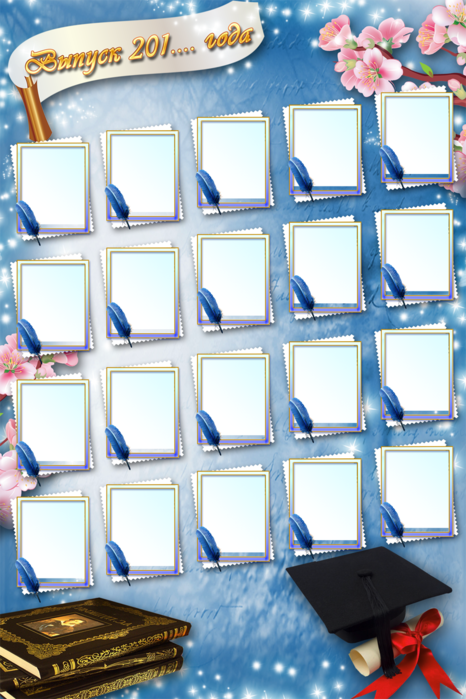
Затем переместите ползунок Желтый влево, чтобы получить более холодный оттенок.
Теперь вы можете работать с Яркость для управления яркостью или темнотой цвета.
На ползунке Зеленые перетащите его вправо, чтобы сделать их ярче.
Насыщенность 9На вкладке 0053 я могу вручную настроить интенсивность цвета, сделать его тусклым или ярким. Для Зеленые я уменьшу Насыщенность , перетащив ползунок влево.
Теперь, когда вы полностью определили цвет растительности, пришло время исправить цвет собаки!
На вкладке Насыщенность увеличьте интенсивность шерсти собаки, перетащив оранжевый ползунок вправо.
Увеличьте Желтый , так как мех имеет слабый оттенок этого цвета.
На вкладке Яркость вы можете по-настоящему сделать собаку центром внимания, сделав ее ярче, чем остальную часть изображения, перетащив ползунок Оранжевый вправо.
Если резко изменить Желтый , вы можете заметить, что цвет меняется как на растительности, так и на шерсти собаки, поэтому отрегулируйте соответствующим образом.
Изменение цвета жетона
Так как жетон выглядит немного отвлекающим по сравнению с остальным изображением, смягчите его, выбрав инструмент Кисть и выбрав Сбросить настройки локальной коррекции .
Следующий шаг — закрасить жетон.
Затем вернитесь в рабочее пространство и затем уменьшите Насыщенность .
Нажмите на Color , чтобы открыть окно Color Picker . Оттуда вы можете выбрать оттенок зеленого, который идеально сочетается с остальной растительностью. Как только вы найдете идеальный цвет, нажмите OK для выхода из окна.
Если процесс покраски затронул другие области, например мех, перейдите к Маска диапазона и щелкните раскрывающееся меню . В списке выберите Яркость .
В списке выберите Яркость .
На Диапазон яркости , перетащите ползунок влево, чтобы он затрагивал только более яркие области, а не более темные листья.
Если жетон слишком яркий, уменьшите его с помощью уменьшив Яркость или Экспозиция .
Вернувшись на вкладку Яркость в Настройки HSL , сделайте собаку темнее, перетащив ползунок Апельсины влево.
Добавить выборочные блики с помощью корректирующей кисти
С помощью инструмента «Корректирующая кисть» осветлите собаку и сделает ее более заметной.
Выберите Сброс настроек локальной коррекции , прежде чем приступить к рисованию.
В нижней части панели «Корректирующая кисть» можно настроить размер, растушевку, растекание и наложение кисти, чтобы управлять ее свойствами.
Затем начните закрашивать собаку, регулируя Экспозиция , Четкость и Текстура , чтобы она больше выделялась среди растительности.
Используя только фильтр Camera Raw, вы можете создать темно-зеленый угрюмый вид заставки Lightroom в Photoshop!
Я надеюсь, что этот урок был информативным для вас, и что вы сможете использовать некоторые из техник, которые я использовал для редактирования ваших фотографий в будущем.
Если вам понравилась эта статья, подпишитесь на наш канал YouTube, чтобы получать дополнительные бесплатные видеоуроки по Photoshop.
Вы также можете найти нас на Facebook и Instagram.
Окончательное изображение
Перетащите ползунок, чтобы увидеть до и после
71 бесплатный экшен Photoshop | Мир цифровых камер
(Изображение предоставлено: Getty Images)
Что такое действие Photoshop?
Дополнительные руководства по редактированию фотографий
Для тех, кто редактирует изображения, лучшие бесплатные экшены Photoshop немного отличаются от волшебства. Это потому, что они автоматизируют рутинные задачи и позволяют одним махом добавлять специальные эффекты. Таким образом, вместо того, чтобы редактировать фотографии часами, вы можете исправлять их или применять эффекты одним щелчком мыши. Кроме того, вы всегда можете углубиться и отредактировать их позже.
Это потому, что они автоматизируют рутинные задачи и позволяют одним махом добавлять специальные эффекты. Таким образом, вместо того, чтобы редактировать фотографии часами, вы можете исправлять их или применять эффекты одним щелчком мыши. Кроме того, вы всегда можете углубиться и отредактировать их позже.
(Примечание: если вы пользователь Lightroom, ближайшим эквивалентом являются пресеты, поэтому ознакомьтесь также с нашим списком лучших бесплатных пресетов Lightroom (открывается в новой вкладке).)
Читайте дальше, чтобы узнать о лучших бесплатных экшенах Photoshop для загрузки в 2021 году. А если у вас еще нет Photoshop, узнайте, как скачать Photoshop бесплатно (откроется в новой вкладке).
Лучшие на сегодняшний день предложения Adobe Creative Cloud
(открывается в новой вкладке)
Creative Cloud Photography
(открывается в новой вкладке)
$9,99
/мес
(открывается в новой вкладке)
Просмотр (открывается в новой вкладке)
в Adobe (открывается в новой вкладке)
(открывается в новой вкладке)
0 Creative Cloud05 Приложение (открывается в новой вкладке)
$20,99
/мес.
(открывается в новой вкладке)
Просмотр (открывается в новой вкладке)
в Adobe (открывается в новой вкладке)
Цена со скидкой
9048 новый вкладка)
Все приложения Creative Cloud
(открывается в новой вкладке)
52,99 $
(открывается в новой вкладке)
29,99 $
/мес.
(открывается в новой вкладке)
View (открывается в новой вкладке) tab)
1. Лучшие бесплатные экшены Photoshop: Холст
(Изображение предоставлено Мунишем Кумаром)
Этот бесплатный экшен Photoshop придает вашим цифровым изображениям вид картин на холсте с реалистичными текстурами и мазками кисти. Вы будете ошеломлены происходящей трансформацией с минимальными усилиями с вашей стороны.
Скачать здесь (открывается в новой вкладке)
2.
 Лучшие бесплатные экшены Photoshop: Indie Camera
Лучшие бесплатные экшены Photoshop: Indie Camera
(Изображение предоставлено Pixel Buddha)
Возвращение к золотому веку кино сейчас очень модно, но эффект часто может быть мягким и неоригинальным. Однако этот набор из 30 бесплатных экшенов Photoshop привносит более экспериментальный, странный и резкий вид в ретро-преобразование ваших современных изображений. Кроме того, все эти действия неразрушающие, поэтому вы можете продолжать играть с ними, пока не получите идеальный вид.
Загрузите здесь (откроется в новой вкладке)
3. Лучшие бесплатные экшены Photoshop: насыщенность
(Изображение предоставлено бесплатными пресетами)
Этот бесплатный экшен Photoshop предлагает простой способ придать вашим фотографиям богатый вид «Fujifilm». и создать хороший баланс между цветом, насыщенностью и освещением. Этот эффект — отличный способ придать вашим снимкам на открытом воздухе свежий вид.
Скачать здесь (откроется в новой вкладке)
4.
 Лучшие бесплатные экшены Photoshop: Facebook Fix
Лучшие бесплатные экшены Photoshop: Facebook Fix
(Изображение предоставлено MCP Actions)
Этот набор содержит мощные бесплатные экшены Photoshop для изменения размера, повышения резкости, добавления водяных знаков и брендирования ваших изображений для социальных сетей и Интернета. Эти действия увеличивают ваши фотографии до идеальных размеров для Facebook (960 пикселей по длинной стороне), и каждое действие по изменению размера мгновенно применяет ваш брендинг или логотип.
Скачать здесь (откроется в новой вкладке)
5. Лучшие бесплатные экшены Photoshop: Color Pop
(Изображение предоставлено Shutterpulse)
добавлен цвет. Этот бесплатный экшен Photoshop является частью набора из 20 пресетов Lightroom и 20 экшенов Photoshop, которые вы можете получить, подписавшись на бесплатную рассылку Shutter Pulse.
Скачать здесь (открывается в новой вкладке)
6. Лучшие бесплатные экшены Photoshop: Night Blue
(Изображение предоставлено Preset Pro)
Night Blue делает именно то, что обещает его название. Используйте этот превосходный бесплатный экшен Photoshop, чтобы добавить синий оттенок к фотографиям ночного пейзажа. Эффект прост, но может быть глубоким, поднимая ваши изображения на совершенно новый уровень.
Используйте этот превосходный бесплатный экшен Photoshop, чтобы добавить синий оттенок к фотографиям ночного пейзажа. Эффект прост, но может быть глубоким, поднимая ваши изображения на совершенно новый уровень.
Скачать здесь (открывается в новой вкладке)
7. Лучшие бесплатные экшены Photoshop: Haze Dreamy
(Изображение предоставлено Creative Tacos)
Hazy Dream — это три бесплатных экшена Photoshop. Они позволяют вам всего одним щелчком изменить настроение ваших фотографий на что-то более плавное, безмятежное и сказочное.
Загрузите здесь (откроется в новой вкладке)
8. Лучшие бесплатные экшены Photoshop: Pixel art
(Изображение предоставлено Photoshop Tutorials WS)
Вот драматический способ превратить самые скучные фотографии в нечто крутое и ультрасовременное. Этот пакет из шести бесплатных экшенов Photoshop превращает любое изображение в произведение пиксельной графики, и у вас есть выбор как цветных, так и монохромных результатов. Обратите внимание, что они будут работать только в версии Photoshop для Creative Cloud.
Обратите внимание, что они будут работать только в версии Photoshop для Creative Cloud.
Загрузите здесь (откроется в новой вкладке)
9. Лучшие бесплатные экшены Photoshop: Dehaze
(Изображение предоставлено Photoshop Tutorials WS) уровни дымки. Вот отличное решение для этого. Эти бесплатные экшены Photoshop в основном обманывают Photoshop, заставляя использовать более низкую настройку растушевки, что позволяет вам избавиться от дымки на ваших фотографиях с лучшими результатами.
Скачать здесь (откроется в новой вкладке)
10. Лучшие бесплатные экшены Photoshop: Sun Kissed
(открывается в новой вкладке)
Вот идеальный набор бесплатных экшенов Photoshop для создания красивых летних изображений. Эти солнечные эффекты придадут вашим снимкам много тепла и отлично подходят для винтажного дизайна.
Скачать здесь (откроется в новой вкладке)
11. Лучшие бесплатные экшены Photoshop: Shutterpulse HDR
HDR может вызывать споры в мире фотографии. Некоторые люди обожают его ясность, в то время как другие считают, что он граничит с безвкусицей. Независимо от вашего взгляда, эта попытка ShutterPulse является первоклассной и может быть использована для создания тонкого эффекта, а также фантастически драматичного вида.
Некоторые люди обожают его ясность, в то время как другие считают, что он граничит с безвкусицей. Независимо от вашего взгляда, эта попытка ShutterPulse является первоклассной и может быть использована для создания тонкого эффекта, а также фантастически драматичного вида.
Загрузите здесь (открывается в новой вкладке)
12. Лучшие бесплатные экшены Photoshop: Цвет
Получение правильного цвета является одним из наиболее важных аспектов фотографии, поэтому набор бесплатных экшенов Photoshop, которые помогают отточить и контролировать свои оттенки может быть так полезно. С помощью этого набора действий вы можете нанести любой оттенок на свой снимок, чтобы мгновенно преобразить его.
Скачать здесь (откроется в новой вкладке)
13. Лучшие бесплатные экшены Photoshop: кросс-процесс
Кросс-процесс, или x-pro для тех, кто больше знаком с Instagram, сейчас очень популярен. К счастью, это один из лучших пакетов действий для разных процессов, которые вы сейчас найдете в Интернете. И тот факт, что этот экшен Photoshop бесплатный, делает его еще лучше.
И тот факт, что этот экшен Photoshop бесплатный, делает его еще лучше.
Загрузить здесь (откроется в новой вкладке)
14. Лучшие бесплатные экшены Photoshop: Glitch
Для фоторедакторов, ищущих забавный и футуристический эффект, этот пакет глюков — отличная новинка для экспериментов. Он простой, но красочный, и его можно замаскировать поверх определенных частей изображения, если вы хотите еще больше отточить свой эффект.
Загрузите здесь (открывается в новой вкладке)
15. Лучшие бесплатные экшены Photoshop: Halftone
Продолжая тему дурацких эффектов, этот экшен полутонов может предоставить вам печатный точечный наложенный узор, который идеально подходит для создания комиксов. эффект. Его также можно регулировать, что делает его полезной альтернативой для добавления шума к вашим изображениям.
Скачать здесь (откроется в новой вкладке)
16. Лучшие бесплатные экшены Photoshop: Lomo
Кажется, почти всем нравятся фильтры, вдохновленные ломографией, и если вы один из них, вы обязательно захотите скачать этот бесплатный экшен Photoshop. Эта тонкая настройка мгновенно придает вашим снимкам определенный стиль, который сделает их мгновенно узнаваемыми.
Эта тонкая настройка мгновенно придает вашим снимкам определенный стиль, который сделает их мгновенно узнаваемыми.
Загрузите здесь (откроется в новой вкладке)
17. Лучшие бесплатные экшены Photoshop: Carbonium B&W
Этот стильный набор бесплатных экшенов Photoshop создает красивые монохромные изображения с четким контрастом и великолепными тонами. Хотя вам нужно создать учетную запись, чтобы получить доступ к этим действиям, они идеально подходят для ваших черно-белых снимков и их легко настроить.
Скачать здесь (откроется в новой вкладке)
18. Лучшие бесплатные экшены Photoshop: Vintage Light Leak
Этот винтажный экшен Photoshop с утечкой света пробуждает мистику аналоговой камеры без потери качества цифровой. Это отличный вариант для экспериментов, будь то окончательная отделка или дальнейшие корректировки.
Загрузите здесь (откроется в новой вкладке)
19. Лучшие бесплатные экшены Photoshop: Greater Than Gatsby
Этот набор бесплатных экшенов Photoshop представляет собой набор лучших из всех наборов Greater Than Gatsby.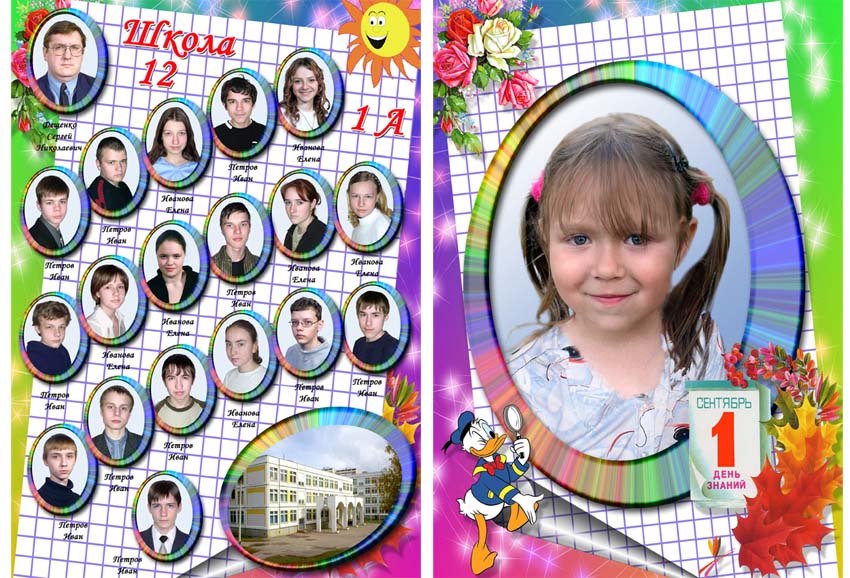 Здесь вы найдете винтажные, портретные и сияющие действия, и они станут отличным плацдармом, который поможет вам открыть для себя больше стилей.
Здесь вы найдете винтажные, портретные и сияющие действия, и они станут отличным плацдармом, который поможет вам открыть для себя больше стилей.
Загрузите здесь (открывается в новой вкладке)
20. Лучшие бесплатные экшены Photoshop: Пейзажное фото
Пейзажи могут быть одними из самых сложных фотографий для редактирования, так как они требуют усиления цвета и контраста с определенной степенью тонкости. Эти бесплатные экшены Photoshop являются отличной отправной точкой и могут помочь придать ощущение вашим обширным перспективам.
Скачать здесь (открывается в новой вкладке)
21. Лучшие бесплатные экшены Photoshop: 2-Strip Technicolor
Эффекты разделения тона могут быть очень мощными, и этот пакет может создать именно такой эффект. Эти бесплатные экшены Photoshop отлично подходят для добавления тепла и могут быть уменьшены в непрозрачности, если вы хотите немного убрать эффект.
Скачать здесь (открывается в новой вкладке)
22.
 Лучшие бесплатные экшены Photoshop: Пустынная пыль
Лучшие бесплатные экшены Photoshop: Пустынная пыль
Винтажные снимки — неотъемлемая часть современной фотографии, и этот бесплатный экшен Photoshop — один из самых ностальгических. Это хорошо для летних изображений и позволяет вам вызвать прошлое одним щелчком мыши.
Скачать здесь (откроется в новой вкладке)
23. Лучшие бесплатные экшены Photoshop: Break Of Day
Break of Day — это действие с утечкой света, строго говоря, но оно настолько тонкое, что на самом деле не кажется таковым. . Он просто придает мягкий золотой оттенок уголкам вашего изображения, что делает его довольно универсальным для ваших фотографий.
Скачать здесь (откроется в новой вкладке)
24. Лучшие бесплатные экшены Photoshop: Abbey Road
Этот бесплатный пакет идеально подходит для съемки природы, сохраняя контрастность резкой и насыщенность глубокой. Он также содержит PSD для еще большего контроля.
Скачать здесь (открывается в новой вкладке)
25.
 Лучшие бесплатные экшены Photoshop: Charming
Лучшие бесплатные экшены Photoshop: Charming
(Изображение предоставлено Preset Pro)
Чтобы создать теплый винтажный вид с оттенком фиолетового, загрузите этот бесплатный экшен Photoshop. Идеально подходит для пейзажей, портретов, городских пейзажей и многого другого, это сверхуниверсальный экшен с прекрасной ретро-атмосферой.
Загрузить здесь (откроется в новой вкладке)
25. Лучшие бесплатные экшены Photoshop: Портрет
Этот бесплатный экшен Photoshop обесцвечивает и немного повышает резкость ваших портретов, чтобы действительно вывести тон на передний план. Используйте его как накладной слой для эффекта HDR.
Загрузите здесь (откроется в новой вкладке)
26. Лучшие бесплатные экшены Photoshop: Red Lips
Этот бесплатный экшен Photoshop поможет вам исправить все виды снимков моделей. Почему бы не мыслить нестандартно и не посмотреть, что еще можно с этим сделать красным?
Загрузить здесь (откроется в новой вкладке)
27.
 Лучшие бесплатные экшены Photoshop: Purple Night
Лучшие бесплатные экшены Photoshop: Purple Night
Этот бесплатный экшен Photoshop представляет собой великолепный эффект в стиле перекрестного процесса, который действительно может сделать ваши изображения более глубокими и преобразовать более темные цвета в ваши фотографии. изображение. Он отлично подходит для ретро-фотографий, его непрозрачность можно уменьшить, а также использовать в качестве эффекта разделения тона.
Скачать здесь (открывается в новой вкладке)
28. Лучшие бесплатные экшены Photoshop: Создать снег
Поскольку погода никогда не делает то, что от нее требуется, этот бесплатный экшен Photoshop может оказаться очень полезным, когда дело доходит до дарения зимние образы с оттенком шика. Просто обратите внимание, что вам нужно будет подписаться на их канал YouTube, чтобы получить доступ к этому действию (предусмотрена удобная кнопка одним нажатием).
Скачать здесь (откроется в новой вкладке)
29. Лучшие бесплатные экшены Photoshop: фильтры в стиле ретро
У вас никогда не будет слишком много ретро-фильтров для ваших изображений, и этот пакет бесплатных экшенов Photoshop содержит полный спектр, от старинного коричневого наложения до яркого цвета игрушечной камеры.
Скачать здесь (откроется в новой вкладке)
30. Лучшие бесплатные экшены Photoshop: Hard Lomo
Еще один набор в стиле ретро, этот набор бесплатных экшенов Photoshop может создать виньетку вокруг ваших фотографий. Полезный эффект для любого изображения, ретро или любого другого.
Загрузить здесь (откроется в новой вкладке)
31. Лучшие бесплатные экшены Photoshop: Thinking Of You
Этот бесплатный экшен Photoshop отлично подходит для добавления пурпурных всплесков в более темные тона вашего изображения, чтобы придать ему усиление цвета. Это немного похоже на ломографию, но вы также можете смягчить его, чтобы создать удивительно тонкие эффекты.
Скачать здесь (откроется в новой вкладке)
32. Лучшие бесплатные экшены Photoshop: Black White
(Изображение предоставлено Preset Pro)
Черно-белые Экшены Photoshop могут быть сложными, так как вы часто можете получить либо слишком много контраста, либо недостаточно. К счастью, этот обеспечивает идеальный баланс, создавая красивое моно преобразование, которое идеально сохраняет оттенки серого среднего тона.
К счастью, этот обеспечивает идеальный баланс, создавая красивое моно преобразование, которое идеально сохраняет оттенки серого среднего тона.
Скачать здесь (открывается в новой вкладке)
33. Лучшие бесплатные экшены Photoshop: Unspoken
Если вам нравится делать фотографии с дымовыми шашками, то вам непременно захочется попробовать этот бесплатный экшен Photoshop. Этот эффект придаст вашей фотографии легкий синий оттенок и прекрасный эффект смягчения сцены. Он также делает черный цвет темно-коричневым, делая тени теплее, чтобы контрастировать с холодными бликами.
Скачать здесь (откроется в новой вкладке)
34. Лучшие бесплатные экшены Photoshop: Hipster Rev
Для больших, смелых цветов, которые сразу же привлекут внимание к вашим фотографиям, попробуйте Hipster Rev. Эти ретро-эффекты могут быть небольшой нишей , но это отличный способ поэкспериментировать со своим личным стилем редактирования.
Скачать здесь (открывается в новой вкладке)
35.
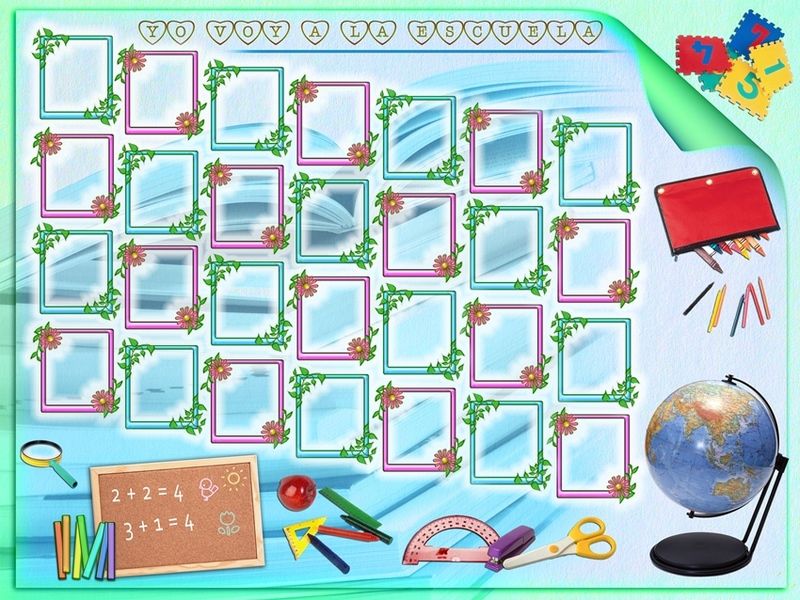 Лучшие бесплатные экшены Photoshop: Комиксы
Лучшие бесплатные экшены Photoshop: Комиксы
Вы когда-нибудь хотели превратить свои фотографии в комиксы? Если да, то этот классный и умный экшен Photoshop для вас.
Загрузите здесь (откроется в новой вкладке)
36. Лучшие бесплатные экшены Photoshop: Dream Blur
Мягкое свечение часто может дополнить изображение, и его действительно легко применить с помощью этого бесплатного экшена Photoshop. Он сочетает в себе простую виньетку с оттенком яркости для этого сказочного эффекта. Мы находим, что это работает с большинством изображений.
Скачать здесь (открывается в новой вкладке)
37. Лучшие бесплатные экшены Photoshop: черно-белые
Этот набор черно-белых экшенов Photoshop для любителей монохромного изображения содержит интересный набор черно-белых фильтров для изображений. . От высокого до низкого контраста, они дают вам полный контроль над вашими монофоническими снимками.
Скачать здесь (открывается в новой вкладке)
38.
 Лучшие бесплатные экшены Photoshop: Lithprint
Лучшие бесплатные экшены Photoshop: Lithprint
Этот экшен литографии с зернистой текстурой отлично подходит для воссоздания классического печатного эффекта. Кроме того, его очень просто применять. Он не удаляет слишком много деталей из вашего изображения, и мы считаем, что он особенно хорошо работает с живописными снимками.
Скачать здесь (откроется в новой вкладке)
39. Лучшие бесплатные экшены Photoshop: Двойная экспозиция
(Изображение предоставлено Creative Tacos)
Делайте идеальные фотографии с двойной экспозицией, не возясь с настройками камеры во время съемки. Этот бесплатный экшен Photoshop позволяет создавать двойную экспозицию с использованием различных техник и различной интенсивности всего одним щелчком мыши. Полная экономия времени!
Скачать здесь (откроется в новой вкладке)
40. Лучшие бесплатные экшены Photoshop: Light Leak
(Изображение предоставлено Photography Pla.Net)
Бесплатный образец из набора из 36 бликов, этот бесплатный экшен Photoshop позволяет Вы можете добавить потрясающий эффект утечки света к своим изображениям. Имитируйте золотой час с помощью этого прекрасного эффекта или просто добавьте ярких красок на свою фотографию.
Имитируйте золотой час с помощью этого прекрасного эффекта или просто добавьте ярких красок на свою фотографию.
Скачать здесь (откроется в новой вкладке)
41. Лучшие бесплатные экшены Photoshop: Экшен 2
Если вы ищете приятное, тонкое тепло, не ищите дальше. Этот бесплатный экшен Photoshop простой, мощный и поставляется с виньеткой, которая поможет сразу привлечь внимание к вашей фотографии.
Скачать здесь (открывается в новой вкладке)
42. Лучшие бесплатные экшены Photoshop: Инфракрасный
Инфракрасная фотография — отличный способ поэкспериментировать с фотографией, но как вы редактируете эти фотографии? К счастью, этот бесплатный экшен Photoshop помогает добавить контраста и отточить оттенки вашей инфракрасной фотографии.
Скачать здесь (откроется в новой вкладке)
43. Лучшие бесплатные экшены Photoshop: Высокий ключ
Портреты особенно хорошо подходят для редактирования в высоком ключе, но может быть сложно найти правильный баланс и предотвратить передержку. Этот бесплатный экшен Photoshop — фантастический способ контролировать редактирование в высоком ключе и получать удовольствие от экспозиции.
Этот бесплатный экшен Photoshop — фантастический способ контролировать редактирование в высоком ключе и получать удовольствие от экспозиции.
Скачать здесь (открывается в новой вкладке)
44. Лучшие бесплатные экшены Photoshop: Nightmare
(Изображение предоставлено: Shutter Pulse)
Если вы снимали в холодный и пасмурный день, лучшее, что вы можете сделать, — это усилить мрачный эффект, обесцветив цвета и усилив тени. Этот бесплатный экшен Photoshop идеально подходит для этого, так что скачайте его и поэкспериментируйте с капризным и драматичным редактированием.
Скачать здесь (откроется в новой вкладке)
45. Лучшие бесплатные экшены Photoshop: Серебро
Черно-белое — это здорово. Но настоящая красота монохрома заключается в сером цвете. Этот обесцвечивающий экшен Photoshop фокусируется на серых и серебристых оттенках вашего изображения (как следует из названия), не размывая контраст.
Скачать здесь (открывается в новой вкладке)
46.
 Лучшие бесплатные экшены Photoshop: Polaroid
Лучшие бесплатные экшены Photoshop: Polaroid
Да, многие бесплатные экшены Photoshop в этом списке обещают придать вам ретро-концовку. Но только этот может обрамлять ваши изображения в рамку, подобную Insta.
Скачать здесь (открывается в новой вкладке)
47. Лучшие бесплатные экшены Photoshop: Go Boom
Go Boom не просто усиливает цвет ваших изображений; он обильно окрашивает их всеми оттенками, о которых вы только можете подумать. С оттенками синего, розового, желтого и зеленого, это самый яркий эффект утечки света, который вы найдете бесплатно.
Скачать здесь (открывается в новой вкладке)
48. Лучшие бесплатные экшены Photoshop: Драматическая сепия
Сепия — забытое искусство, и этот конкретный набор отлично подходит для того, чтобы добавить деревенский коричневый цвет на вашу фотографию, не слишком чувствуя себя тоскливо и старомодно. Эти бесплатные экшены Photoshop — лучший выбор для архитектурных фотографий.
Скачать здесь (откроется в новой вкладке)
49. Лучшие бесплатные экшены Photoshop: Ретушь кожи
Каждый портрет нуждается в небольшом лечении и чистке. И этот пакет содержит все необходимое, чтобы сделать это максимально безболезненно в Photoshop. Эти бесплатные экшены Photoshop основаны на инструментах, которые используют профессионалы, но эффекты создаются за считанные секунды.
Скачать здесь (откроется в новой вкладке)
50. Лучшие бесплатные экшены Photoshop: Отбеливание зубов
Не волнуйтесь, этот бесплатный экшен Photoshop хорошо работает не только с зубами. Украсьте что угодно — здания, платья, даже клавиши пианино — и за считанные секунды превратите мутно-коричневые оттенки серого в ослепительно белый.
Загрузить здесь (откроется в новой вкладке)
51. Лучшие бесплатные экшены Photoshop: Summer Haze
Если вы ищете ощущение лета, но не можете вынести дерзость утечки света, не ищите дальше . Этот бесплатный экшен Photoshop теплый и мягкий, без властного цветового эффекта.
Этот бесплатный экшен Photoshop теплый и мягкий, без властного цветового эффекта.
Скачать здесь (открывается в новой вкладке)
52. Лучшие бесплатные экшены Photoshop: Мой первый набор экшенов
Название может указывать на то, что этот пакет попахивает любительством, но здесь есть несколько экстремальных эффектов, в которых вы можете не сомневаться. доделывать дальше в фотошопе. Попробуйте некоторые из этих бесплатных экшенов Photoshop в своих HDR-изображениях и уменьшите непрозрачность для поразительной четкости.
Скачать здесь (откроется в новой вкладке)
53. Лучшие бесплатные экшены Photoshop: HDR Tools
…и если вы хотите, чтобы ваш HDR был уже готов, то, возможно, остановитесь на этом бесплатном экшене Photoshop. Существуют также различные уровни эффекта, в зависимости от того, насколько серьезным вы хотите получить эффект.
Скачать здесь (откроется в новой вкладке)
54. Лучшие бесплатные экшены Photoshop: Свечение кожи
Это жонглирование, чтобы заставить кожу светиться, не теряя при этом ни одной детали. Этот бесплатный экшен Photoshop идеально соответствует требованиям и может стать отличным эффектом для портретов.
Этот бесплатный экшен Photoshop идеально соответствует требованиям и может стать отличным эффектом для портретов.
Загрузите здесь (открывается в новой вкладке)
55. Лучшие бесплатные экшены Photoshop: пакет
Эти красочные эффекты очень похожи на полароидные, но не слишком общие. Они хороши для портретов, но могут придать вашим пейзажам удивительно солнечный вид.
Скачать здесь (откроется в новой вкладке)
56. Лучшие бесплатные экшены Photoshop: Bella
Этот бесплатный экшен Photoshop имеет качество розового золота и является хорошим выбором для тех, кто хочет привнести нотку тепла. в свои фотографии. Он мягкий без потери качества и усиливает красные и розовые оттенки.
Загрузить здесь (откроется в новой вкладке)
57. Лучшие бесплатные экшены Photoshop: Wedding Enhancers Kit
Если вы свадебный фотограф, вам наверняка захочется получить в свои руки этот бесплатный экшен Photoshop. Белые платья становятся ярче, идиллические пейзажи становятся более яркими, и в этом эффекте применяется теплота.
Скачать здесь (откроется в новой вкладке)
58. Лучшие бесплатные экшены Photoshop: Обгоревшие края
Другой вид виньетирования, этот бесплатный экшен Photoshop может касаться черного цвета по краям ваших изображений, не создавая кругового фокуса, при уменьшении вашего снимка до черно-белого.
Скачать здесь (откроется в новой вкладке)
59. Лучшие бесплатные экшены Photoshop: качественные фотоэффекты
Эти 14 экшенов содержат Red Haze, Action Movie и Retro Camera. Здесь есть что-то для любой фотографии, и, как следует из названия, они отличного качества.
Загрузите здесь (открывается в новой вкладке)
60. Лучшие бесплатные экшены Photoshop: цветокоррекция
Все, что вы когда-либо хотели откорректировать, легко исправить с помощью этого пакета бесплатных экшенов Photoshop. Благодаря ряду классных опций они также создают отличные эффекты разделения тона.
Скачать здесь (откроется в новой вкладке)
61.
 Лучшие бесплатные экшены Photoshop: Creative Portrait
Лучшие бесплатные экшены Photoshop: Creative Portrait
Сортируйте свои портреты с помощью этого набора эффектов. Эти бесплатные экшены Photoshop включают в себя корректировки и правки, позволяющие максимально эффективно использовать ваши модели.
Скачать здесь (откроется в новой вкладке)
62. Лучшие бесплатные экшены Photoshop: Mini Fusion
С исправлениями экспозиции и простыми оттенками этот экшен Photoshop представляет собой простой, но полезный эффект для более тонких правок, которые вы делаете в твои фотографии. Если вы просто хотите исправить тон и добавить цвет, это отличный выбор.
Скачать здесь (откроется в новой вкладке)
63. Лучшие бесплатные экшены Photoshop: Matte
(Изображение предоставлено: Shutter Pulse)
Если вы хотите мгновенно придать своим изображениям стиль, этот экшен Photoshop для вас. С гладкими, приподнятыми тенями и слегка приглушенными бликами, матовый эффект придает вашим фотографиям совершенно новый вид, не внося радикальных изменений в цвета внутри них.
Скачать здесь (откроется в новой вкладке)
64. Лучшие бесплатные экшены Photoshop: Ice
С таким количеством потрясающих теплых фильтров для ваших изображений требуется меньше высококачественных холодных эффектов. Это один из бесплатных экшенов Photoshop, который может придать вашим изображениям красивую прохладу и оставить объекты тлеющими… даже если они большие кошки.
Скачать здесь (открывается в новой вкладке)
65. Лучшие бесплатные экшены Photoshop: Экшен Photoshop 2
Этот экшен Photoshop с голубым оттенком отлично подходит как для портретов, так и для темных изображений. Он хорошо тонирует ваши снимки, а также добавляет теплый оранжевый оттенок.
Загрузите здесь (откроется в новой вкладке)
66. Лучшие бесплатные экшены Photoshop: Vintage
Эти простые цветовые фильтры являются довольно простыми, но интересными эффектами, которые вы можете попробовать. Эти бесплатные экшены Photoshop отлично подходят для социальных сетей и могут красиво изменить ваш тон.
Скачать здесь (откроется в новой вкладке)
67. Лучшие бесплатные экшены Photoshop: Color 024
Это наш выбор бесплатных экшенов Photoshop среди широкой коллекции Color от Primaluce. Это интересный эффект, который полезен как для пейзажей, так и для портретов.
Скачать здесь (откроется в новой вкладке)
68. Лучшие бесплатные экшены Photoshop: Яркие глаза
Говорят, что глаза — зеркало души. Осветление глаз является обязательным для любого портрета, и этот экшен Photoshop отлично подходит для увеличения яркости и экспозиции ваших изображений без изменения цвета.
Загрузите здесь (откроется в новой вкладке)
69. Лучшие бесплатные экшены Photoshop: High Def Sharpening
Сделайте ваши фотографии четкими и чистыми с помощью этого бесплатного экшена Photoshop. Этот эффект одинаково хорош для портретов, натюрмортов и пейзажей и может лучше сфокусировать ваши изображения.
Скачать здесь (откроется в новой вкладке)
70.
 Лучшие бесплатные экшены Photoshop: Ретро
Лучшие бесплатные экшены Photoshop: Ретро
У вас никогда не будет слишком много бесплатных экшенов Photoshop с ретро-темой. Он обеспечивает почти выжженное ощущение и придает вашим изображениям винтажный вид в стиле 70-х благодаря коричневому оттенку.
Загрузите здесь (откроется в новой вкладке)
71. Лучшие бесплатные экшены Photoshop: Экшен 11
Если вам нравится эффект ретро с оттенком яркой насыщенности, этот Экшен Photoshop для вас. Розовые оттенки здесь перегружены, в то время как мягкое затемнение освещает остальную часть вашего изображения.
Скачать здесь (открывается в новой вкладке)
Лучшие на сегодня предложения Adobe Creative Cloud
(открывается в новой вкладке)
Creative Cloud Photography
(открывается в новой вкладке)
9,99 $
5
5
/мес. в новой вкладке)
Просмотр (открывается в новой вкладке)
в Adobe (открывается в новой вкладке)
(открывается в новой вкладке)
Creative Cloud Single App
(открывается в новой вкладке)
$20,99
4
44 /мес
(открывается в новой вкладке)
Просмотр (открывается в новой вкладке)
в Adobe (открывается в новой вкладке)
Цена со скидкой
$ 52,99
(открывается в новой вкладке)
$ 29,99
/Mth
(Opens in New Tab)
Просмотр (Opens in New Tab)
At Adbe (Opens In New Tab)
292
At Adbe (Opens In New Tab)
9005 92229 Подробнее:
• 63 бесплатных пресета Lightroom для фотографов (открывается в новой вкладке)
• Лучшие бесплатные плагины Photoshop (открывается в новой вкладке) для фотографов: 52 на выбор!
•Лучшие мониторы для редактирования фотографий (открывается в новой вкладке) и фотографы в 2021 году
•Лучшие ноутбуки для редактирования фотографий (открывается в новой вкладке)
•Лучшие настольные компьютеры для редактирования фотографий (открывается в новой вкладке)
•Лучшие планшеты для редактирования фотографий (открывается в новой вкладке)
• Лучшее программное обеспечение для редактирования фотографий (открывается в новой вкладке)
Спасибо, что прочитали 5 статей в этом месяце* Присоединяйтесь, чтобы получить неограниченный доступ
Наслаждайтесь своим первым месяцем всего за 1 фунт стерлингов / 1 доллар США / 1 евро
У вас уже есть учетная запись? Войдите здесь
*Читайте 5 бесплатных статей в месяц без подписки
Присоединяйтесь сейчас, чтобы получить неограниченный доступ
Попробуйте первый месяц всего за 1 фунт стерлингов / 1 доллар США / 1 евро
У вас уже есть аккаунт? Войдите здесь
Марк писал для журнала Photoshop Creative до его закрытия в сентябре 2018 года, демонстрируя свое мастерство передовых навыков редактирования изображений..jpg)
